您好,登錄后才能下訂單哦!
您好,登錄后才能下訂單哦!
這篇文章主要講解了“win11家庭版如何開啟遠程桌面”,文中的講解內容簡單清晰,易于學習與理解,下面請大家跟著小編的思路慢慢深入,一起來研究和學習“win11家庭版如何開啟遠程桌面”吧!
1、首先,我們需要先下載安裝一款遠程桌面的軟件。
2、接著進入設置左邊的“隱私和安全性”

3、然后打開Windows防火墻,點開左邊的“高級設置”
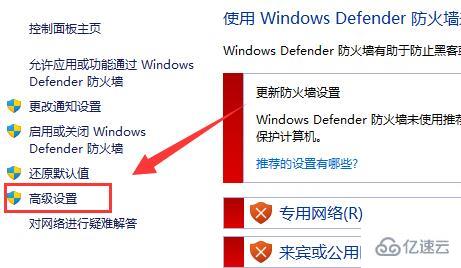
4、進入后,點擊左上角“入站規則”
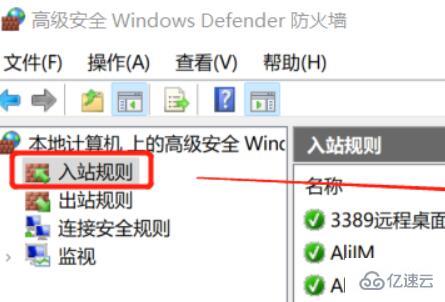
5、然后點擊右邊的“新建規則”
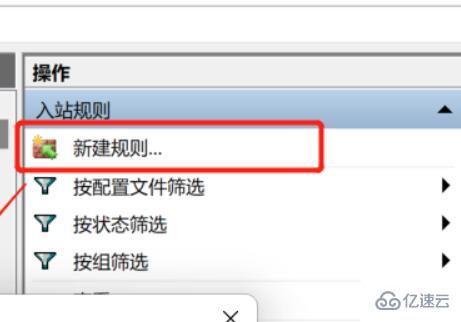
6、隨后我們創建一個“端口”規則。
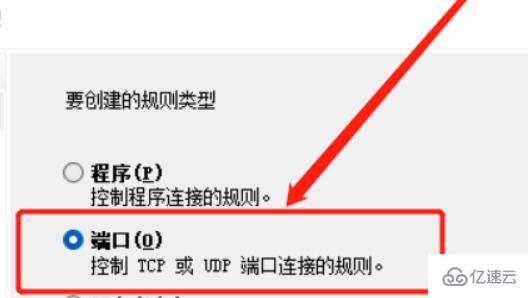
7、再選擇“TCP”,選擇“特定本地端口3389”
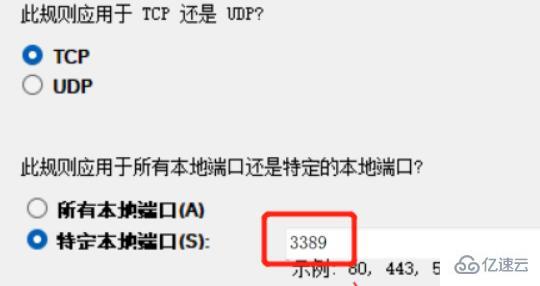
8、隨后選擇“允許連接”,進入下一步。
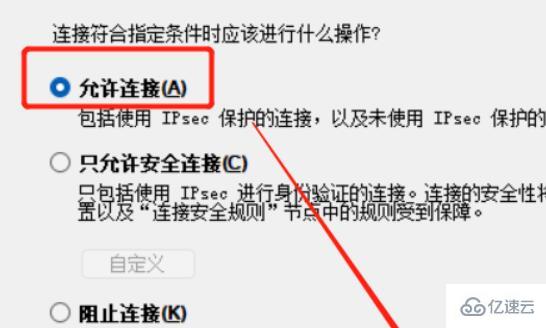
9、下面的設置保持默認即可。
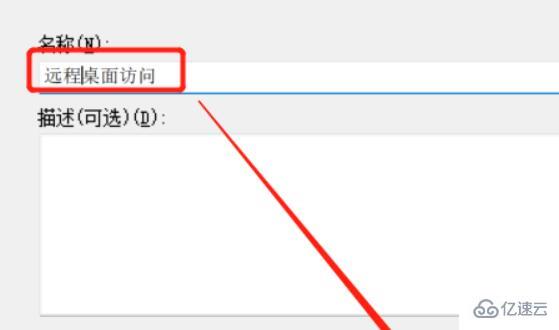
10、創建防火墻規則后,我們右鍵此電腦,打開“管理”
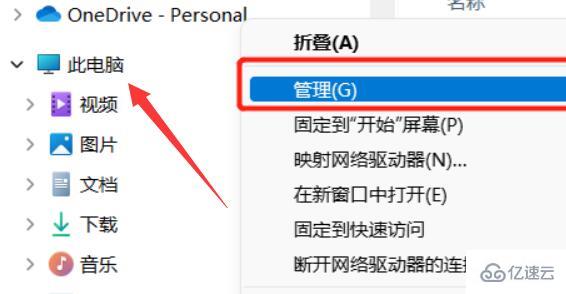
11、再進入左邊欄的“服務”列表。
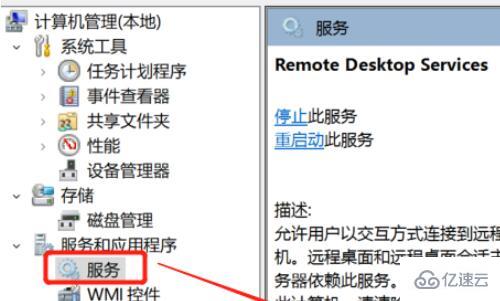
12、最后開啟其中的“remote desktop services”服務即可。
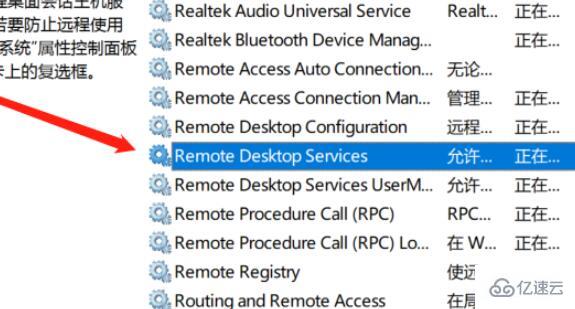
感謝各位的閱讀,以上就是“win11家庭版如何開啟遠程桌面”的內容了,經過本文的學習后,相信大家對win11家庭版如何開啟遠程桌面這一問題有了更深刻的體會,具體使用情況還需要大家實踐驗證。這里是億速云,小編將為大家推送更多相關知識點的文章,歡迎關注!
免責聲明:本站發布的內容(圖片、視頻和文字)以原創、轉載和分享為主,文章觀點不代表本網站立場,如果涉及侵權請聯系站長郵箱:is@yisu.com進行舉報,并提供相關證據,一經查實,將立刻刪除涉嫌侵權內容。